Khám phá cách chọn và thao tác với khối văn bản trong Word để nâng cao hiệu quả công việc.
Nội dung bài viết
Bài viết này sẽ cung cấp cho bạn hướng dẫn chi tiết về cách thức chọn và thao tác trên các khối văn bản trong Word.
Để thay đổi cách hiển thị văn bản, bạn có thể thực hiện các bước đơn giản dưới đây:
1. Chọn khối văn bản cần thao tác.
1.1 Lựa chọn một từ trong khối văn bản.
Để lựa chọn một từ, bạn chỉ cần nhấp đúp chuột vào từ mà bạn muốn chọn.

1.2 Lựa chọn một đoạn văn bản.
Có nhiều phương pháp khác nhau để bạn có thể chọn một đoạn văn bản trong tài liệu của mình:
Cách 1: Di chuyển con chuột sát phía ngoài lề của văn bản khi con trỏ chuột hiển thị mũi tên hướng vào dòng văn bản -> di chuyển chuột để lựa chọn khối.
Cách 2: Đặt con trỏ chuột tại ví trí bắt đầu của khối -> nhấn giữ chuột trái và di chuyển chuột tới vùng kết thúc của khối.
Các khối được chọn và 1 vùng được tô màu khác với nội dung văn bản không được lựa chọn:
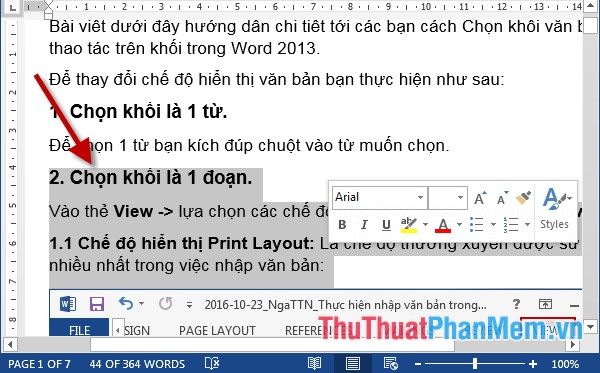
2. Các thao tác trên khối.
2.1 Thực hiện sao chép khối văn bản.
- Chọn khối văn bản cần sao chép -> nhấn chuột phải vào khối đã chọn và chọn Copy:
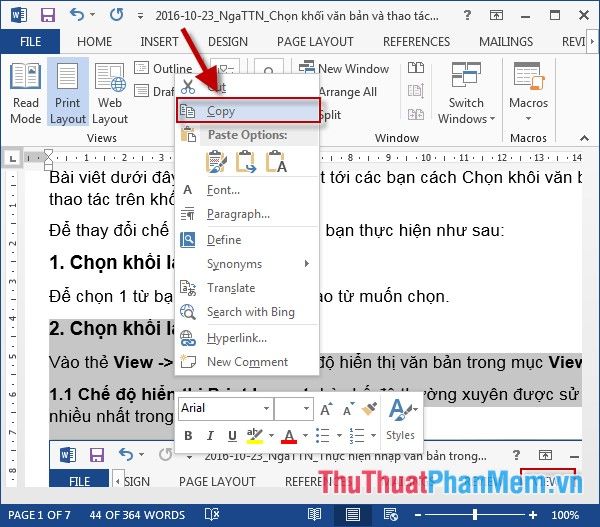
- Di chuyển chuột tới vị trí cần dán -> nhấn chuột phải và chọn Paste: để dán vào.
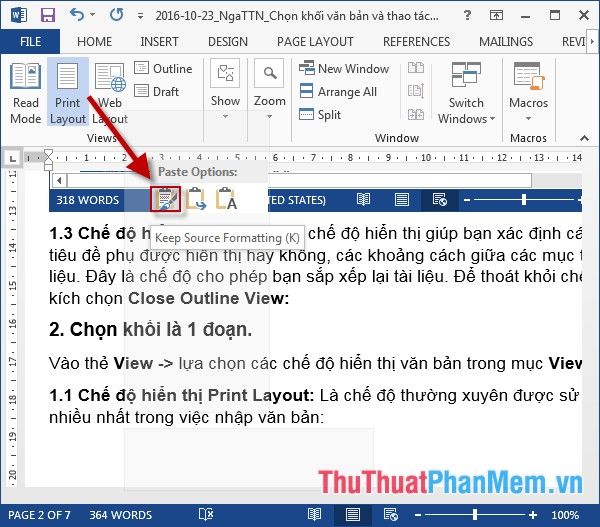
2.2 Cắt và di chuyển khối văn bản tới vị trí mới.
- Nhấn chuột phải vào khối văn bản bạn muốn cắt -> chọn Cắt:
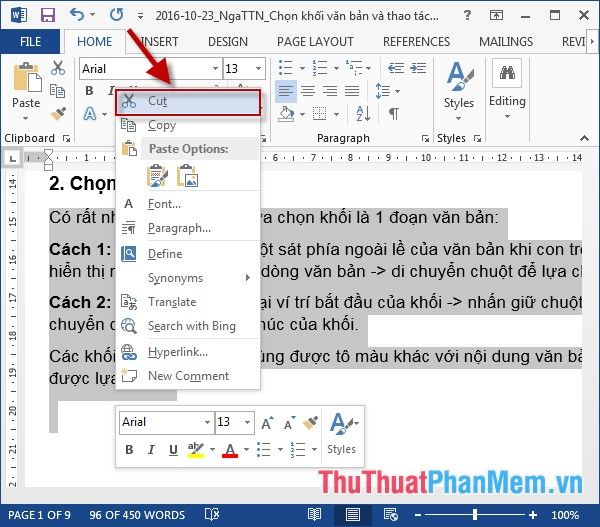
- Di chuyển con trỏ đến vị trí bạn muốn dán -> nhấn chuột phải và chọn Dán:
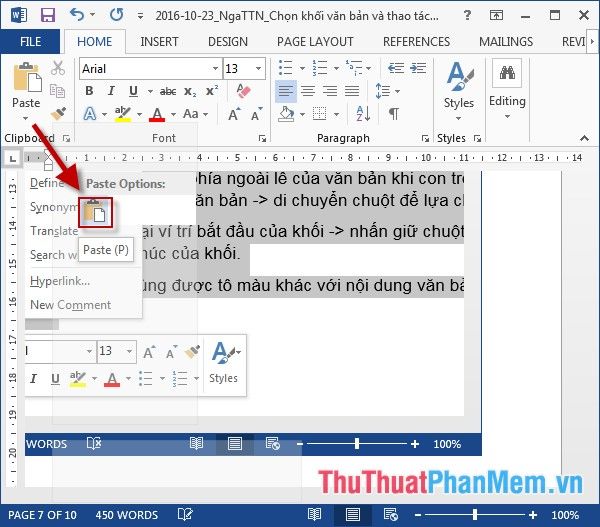
3. Xóa một khối văn bản.
Chọn khối văn bản cần xóa -> nhấn phím Delete trên bàn phím để loại bỏ khối đó.
Bên cạnh cách thức đã trình bày, bạn cũng có thể sử dụng các biểu tượng Copy, Paste, Cut nhanh có sẵn trên thanh công cụ để thao tác dễ dàng hơn.
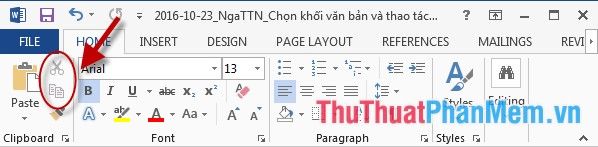
- Hoặc bạn có thể tận dụng tổ hợp phím tắt Ctrl + C, Ctrl + V, Ctrl + X để tiết kiệm thời gian thao tác.
Trên đây là những hướng dẫn chi tiết về cách chọn khối và thực hiện các thao tác trên khối văn bản trong Word.
Chúc bạn thành công và thuận lợi trong quá trình sử dụng!
Có thể bạn quan tâm

Những điểm đến tuyệt vời không thể bỏ qua trong dịp Trung Thu tại Sài Gòn

Top 5 Quán bún thịt nướng tuyệt vời nhất tại Quận 3, TP. HCM

Top 7 Quán Kem Xôi Dừa Ngon Nhất TP. HCM

Tổ chức bữa tiệc cuối tuần với món lẩu sườn chua cay đậm đà, hứa hẹn mang lại sự hài lòng cho cả gia đình

Khám Phá 5 Địa Chỉ Bán Bánh Tổ Ngon Nhất Quảng Nam


